obsah
- 1 Úvod. Prečo potrebujeme nové písma?
- 2 Hľadáte správne písmo
- 3 Inštalácia písma vo Photoshope CS6
- 4 Riešenie základných problémov s fontom
- 5 Ako urobiť krásne písmo v Adobe Photoshop CS6?
- 6 Pozrime sa na to
Úvod. Prečo potrebujeme nové písma?
Zdá sa, že ak ste prišli na túto stránku pri hľadaní odpovede na vašu otázku (ako inštalovať písma vo Photoshope), prečo hovoriť o tom, prečo potrebujeme nové písma? Ale sú tu ľudia, ktorí náhodou narazili na túto stránku a pre nich môžu byť tieto informácie užitočné a zaujímavé. Takže používatelia vložili písma tretích strán z niekoľkých dôvodov:
- Nie sú spokojní s vstavanou zbierkou písma na počítači.
- Medzi predinštalovanými neexistuje žiadne písmo.
- Nové štýly dávajú dych vzduchu pre kreativitu. Môžu dať predstavu o budúcnosti dizajnu (napríklad vizitku alebo banner).

Zlepšenie našich nápisov a textov.
Možno si myslíte, že na vašom počítači je toľko predinštalovaných písiem, prečo ľudia potrebujú viac? Ale po niekoľkých objednávkach (ak ste dizajnér alebo práca v oblasti, kde je potrebné robiť návrhy z času na čas), uvedomíte si, že veľmi často tieto súbory nezodpovedajú konceptu konečného návrhu výrobku.Ak zákazník chce ručne písaný text v rámčeku a nemáte ho vo svojom počítači, musíte horečne vyhľadávať na internete potrebné písmo. A aké bude tvoje prekvapenie, keď sa zdá, že ste stiahli presne ten istý rukopisný pohľad a zákazník povie: nie, to nepotrebujem. Taká jednoduchá otázka: ako načítať písmo do programu Photoshop, môže mať veľa podotázok, ktoré budeme dnes zvažovať.
Hľadáte správne písmo
Takže, kde ľudia získajú krásne písma pre svoje návrhy? Nebudete veriť, ale na rovnakom internete! Teraz nájdete takmer všetko v globálnej sieti. Prinajmenšom s pomocou World Wide Web môžete nájsť tento článok. To znamená, že potrebujete jednoduchý prehliadač a vyhľadávač. Do vyhľadávacieho poľa napíšte "Stiahnite si fonty". Teraz na webových stránkach tretích strán stiahnite všetky štýly písmen, ktoré sa vám páčia na vašom počítači.
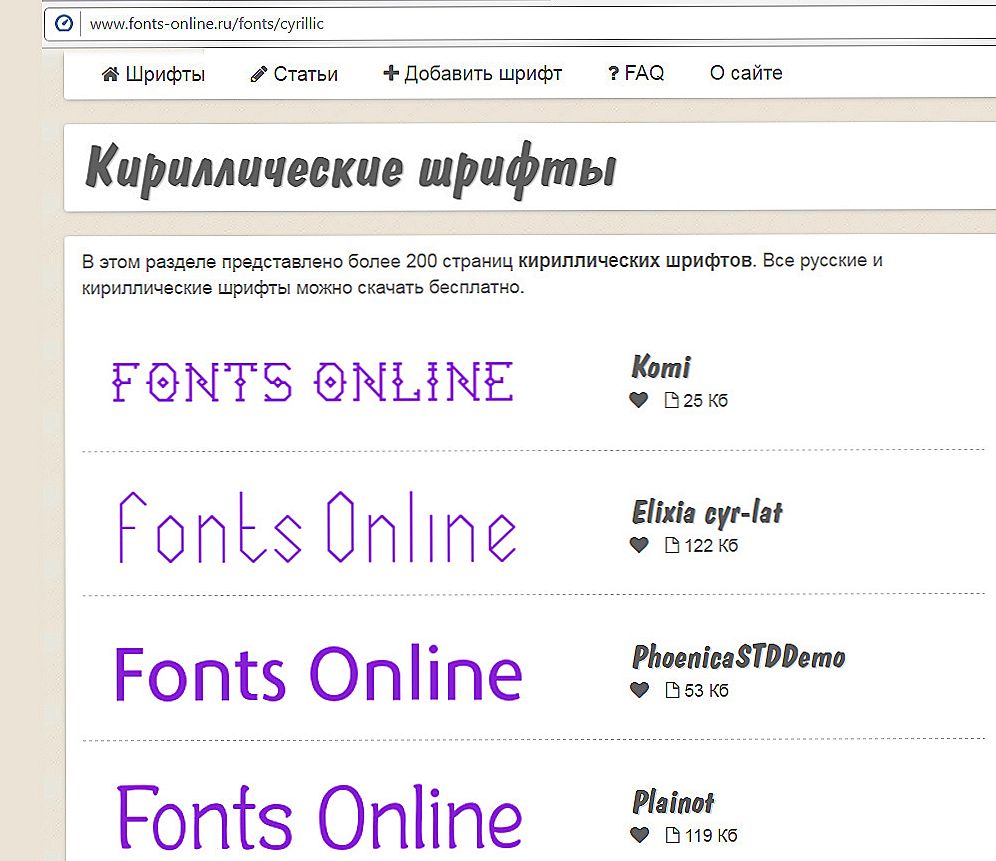
K dispozícii sú bezplatné aj platené možnosti na webe.
Upozorňujeme, že niektorí z nich podporujú iba angličtinu alebo len ruštinu. Pre prvý prípad to bude latinská kategória a za druhé bude cyrilika.Takže budete musieť pochopiť, že latinský súbor nemôžete písať rusky. A naopak: Anglické slová nebudú písané v cyrilike. Existujú však tie, ktoré podporujú oba formáty písania. Preto buďte opatrní v tejto fáze, aby neskôr nebudete mať žiadne nedorozumenie alebo otázky.
Inštalácia písma vo Photoshope CS6
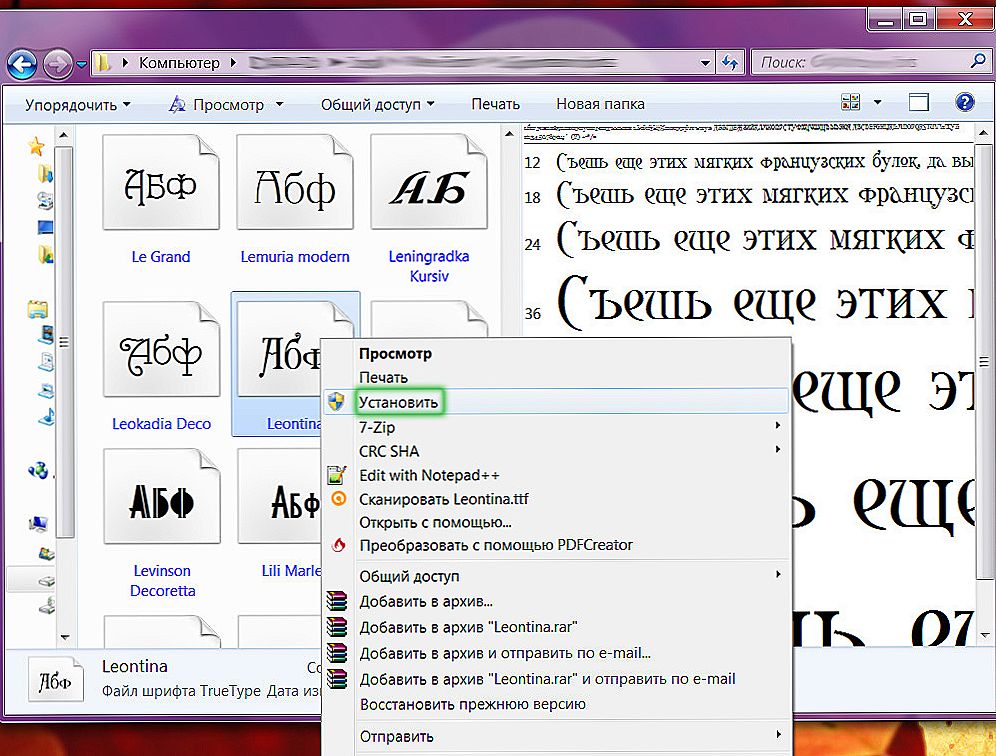
Môžete tiež vybrať skupinu súborov a kliknúť pravým tlačidlom myši.
V skutočnosti nepotrebujete pridávať fonty do Photoshopu samostatne. Program sám skenuje súbory nainštalované v počítači a zobrazí ich vo svojej zbierke. Ak si myslíte logicky, môžete pochopiť, že všetko prišlo k ich sťahovaniu a inštalácii do prostredia počítača alebo notebooku. Dostávame sa k samotnej akcii:
- Otvorte priečinok so stiahnutými typmi písma. Ak ich nestačí, môžete ich nainštalovať jeden po druhom kliknutím pravým tlačidlom myši a výberom položky "Inštalovať". Hotovo!
- Ak je niekoľko z nich a inštaluje ich predtým dlhší čas, mali by ste ich vybrať ľavým tlačidlom myši (alebo pomocou klávesov Shift, Ctrl). Potom kliknite pravým tlačidlom myši a vyberte možnosť "Vystrihnúť".
- Ďalej prejdite do priečinka so systémovými písmenami, ktorý sa nachádza na disku s nainštalovaným systémom (v predvolenom nastavení je taká jednotka jednotka C).
- V prázdnom poli tohto priečinka kliknite pravým tlačidlom myši a zvoľte možnosť "Vložiť".
- Teraz viete, ako nainštalovať písmo vo Photoshope.
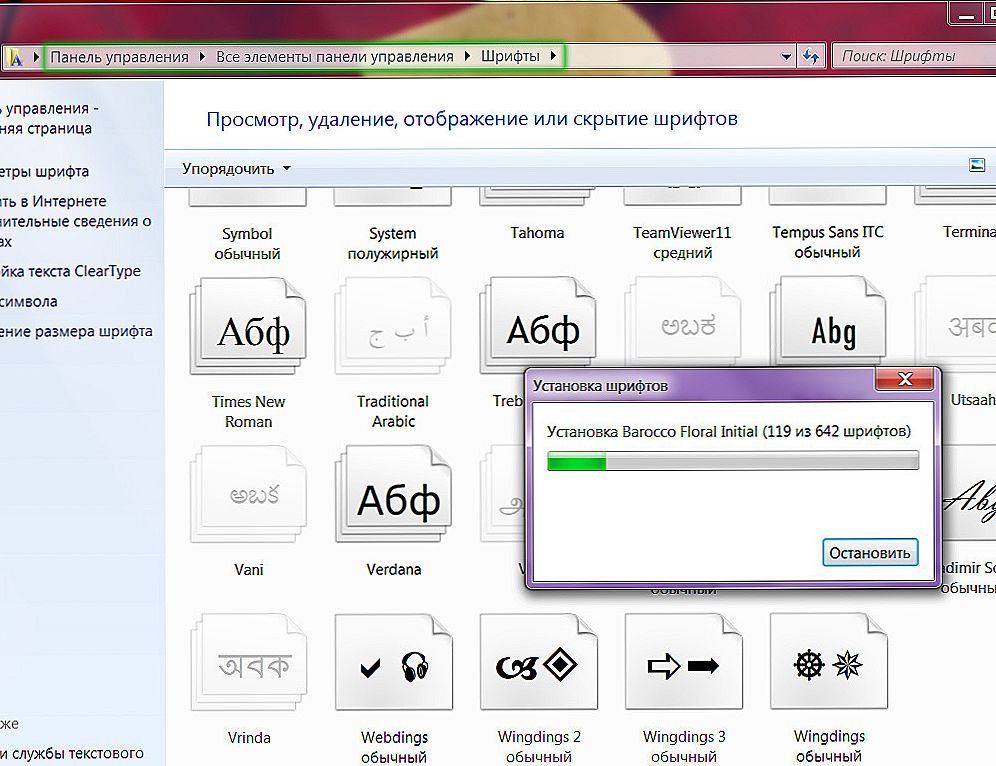
Používa sa sekcia "Fonty" panelu.
Riešenie základných problémov s fontom
- Kde je nainštalované nové písmo? Je v tej istej kolekcii ako tie hlavné. Nájdite a vyberte nástroj Text na ľavej table (ikona s kapitálom T). Vyberte oblasť pod svoj text a napíšte akékoľvek slovo. Teraz ju vyberte ľavým tlačidlom myši a nájdite kartu s písmenami na hornom paneli. Kliknite na šípku nadol napravo od názvu a nájdite si vlastné. Kliknite na ňu raz - a štýl písaného slova sa zmení.
- Namiesto textu sa objavili hieroglyfy? Starostlivo sa pozrite na podporu cyrilského písma (ak sa v ruskom texte objaví "kryakozyabry") a podpora latinskej abecedy, ak je to v angličtine. Znova prečítajte odsek "Pri hľadaní požadovaného písma."
- Písaný text sa nezobrazí? V tomto prípade musíte vybrať správnu veľkosť. Môže to byť príliš malý alebo príliš veľký pre váš fotografický alebo obrazový formát. Zmeňte veľkosť na hornom paneli s nástrojmi. Tento prepínač sa nachádza vedľa ikony dvoch písmen T.
- Písmo sa nezobrazovalo vo Photoshope CS6? Pozorne si prezrite zoznam písiem v zbierke programu. Keďže existuje obrovské množstvo objektov s menami, jednoducho si ich nevšimnete. Ak to tam nie je znovu, otvorte program Microsoft Word a skontrolujte prítomnosť objektu tam. Ak nie je štýl textu a tam, skúste preinštalovať súbor. Ak je objekt v programe Word, ale nie vo Photoshope, je celkom možné, že Adobe nepodporuje formát písma (aj keď je to veľmi nepravdepodobné).
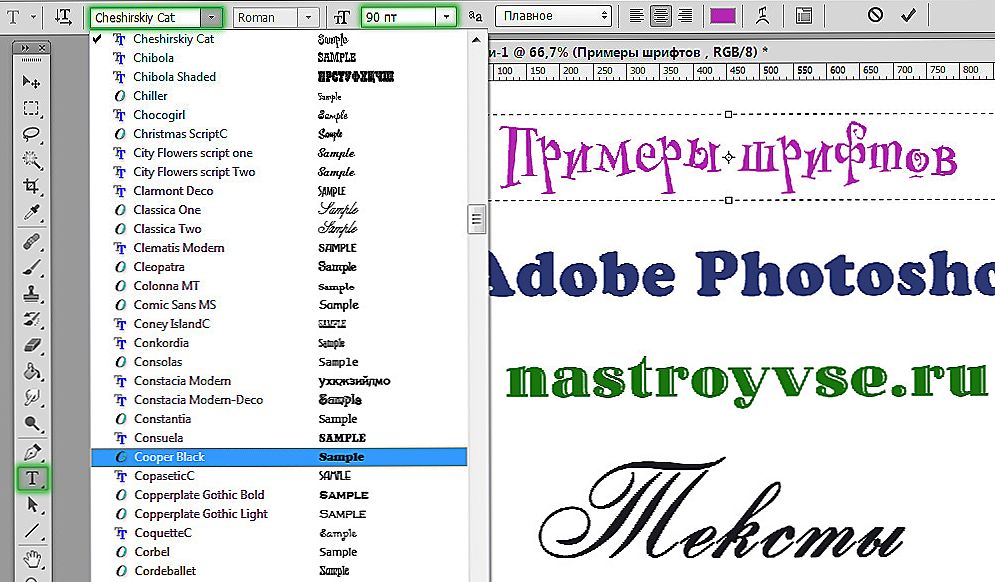
Všetko je pomerne jednoduché a intuitívne.
Ako urobiť krásne písmo v Adobe Photoshop CS6?
Stáva sa, že jednoduchý text s novým písmom nestačí a chcete do svojho nápisu pridať niečo špeciálne. Ako bolo uvedené vyššie, Photoshop predstavuje neobmedzený výkon nad obrázkami a textové pole nie je výnimkou. Ak chcete pridať nejaké elementárne textové efekty, môžete použiť niektoré funkcie programu Photoshop. Preto:
- Pod oblasťou s vrstvami je panel s nástrojmi.
- Medzi nimi vyberte tlačidlo FX a kliknite na ňu ľavým tlačidlom myši a experimentujte s novými funkciami. Napríklad, pridajte "Shadow", bez ohľadu na to, ako prekvapivo to znie - tieň pre text!

Existuje veľa kombinácií účinkov.
Môžete tiež vytvoriť textúru pre text z ľubovoľného obrázka.Ale najprv musíte nastaviť veľkosť písma tak, ako to bude v budúcnosti, pretože týmto spôsobom budete musieť rasterizovať text (premeniť ho na obrázok) a nebudete môcť robiť žiadne ďalšie manipulácie, ako s textovým poľom. Vaše slovo alebo fráza sa stane pravidelným vzorom.
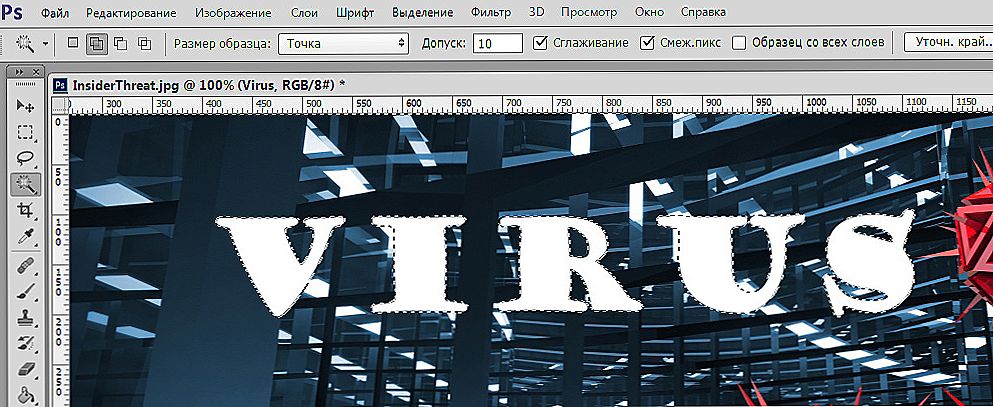
Vrstva s textúrou je lepšie umiestnená nižšie.
- Otvorte požadovaný súbor s textúrou alebo obrázkom.
- Na novej vrstve napíšte požadovaný text. Kliknite pravým tlačidlom myši na textovú vrstvu a zvoľte "Rasterize Text".
- Teraz vezmite nástroj Magic Wand a vyberte každé písmeno stlačením tlačidla Shift. Potom kliknite pravým tlačidlom myši a vyberte možnosť "Invert selection".
- Ďalej prejdite na vrstvu obrázku a použite guma na vymazanie všetkého. Dokonca aj na vrchole listov držíme gumu.
- Teraz odstráňte textovú vrstvu a vychutnajte si výsledok. Súbor môžete uložiť a použiť ho na ďalšie obrázky. Napríklad pri výrobe návrhových listov a vizitiek. Teraz máte svoj vlastný krásny jedinečný štýl slova.
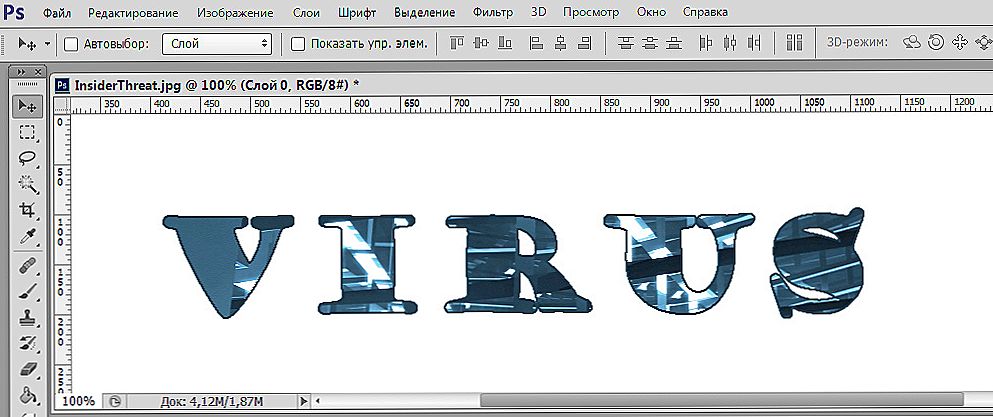
Rovnaký efekt možno dosiahnuť vrstvou maskou.
Pozrime sa na to
Dnes sme sa naučili veľa nových vecí: ako načítať písmo do počítačového systému, ako vložiť písmo do Photoshopu a tiež ako vytvoriť sami sebe samého. Okrem toho sme v tejto záležitosti vyriešili niekoľko hlavných problémov s používateľmi. Zdieľame naše jedinečné textové návrhy v komentároch a tiež ponechajte tipy pre ostatných účastníkov diskusie!












